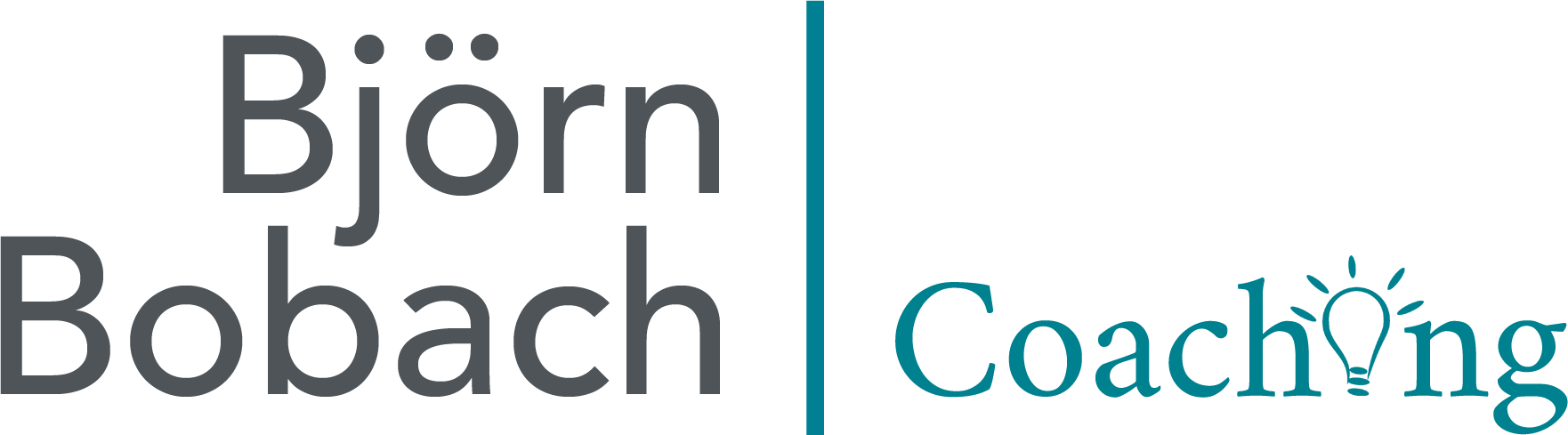16. April 2024

Coaching Blog & Podcast
MeisterTask: Zwei Beispielboards (Video)
13. April 2018
MeisterTask ist meine absolute Lieblingssoftware zur Abwicklung von Projekten jeder Art, egal ob privat oder beruflich. Als Kanban System ist es hochflexibel und lässt sich für fast jeden Zweck anpassen. Zusätzlich dazu, ist es sogar in der kostenlosen Variante schon Teamfähig und ermöglicht leichtes miteinander arbeiten.
Ich werde oft gefragt, wie das optimale Board in MeisterTask aussieht, wie es strukturiert sein sollte. Da gibt es keine eindeutige Antwort – zu speziell ist jeder Betrieb und jedes Team in seinen Strukturen und Abläufen. Ich habe trotzdem zwei Ausgangsboards gebaut und zeige euch diese im Video, diese könnt ihr nach Herzenslust anpassen. Bei Fragen freue ich mich natürlich wie immer auf eure Nachrichten.
Hier die Transkription des Videos:
Hallo und herzlich Willkommen. Hier ist Björn Bobach. Und heute geht es mal wieder um Meister Task. Meister Task ist ja mein Lieblings-Tool, wenn es um die Projektverwaltung geht. Und ich werde immer wieder gefragt, wie sieht denn deiner Meinung nach das optimale Board in Meister Task aus? Meister Task ist ein Kanban-System, ähnlich wie (? Trello oder auch In-Asana). Kanban bedeutet immer, wir haben Spalten und Karten. Und das kann man so konfigurieren, wie man will. Also, man kann das sehr fein abstimmen. Deswegen gibt es dafür eigentlich jetzt gar keine allumfassende Antwort. Ich habe aber trotzdem einmal zwei Beispiel-Boards gebaut, mit denen man Projekte ganz gut abwickeln kann. Das kann man natürlich auch für sich selber anpassen. Aber ich zeige euch gleich mal das Erste. Das habe ich statusspezifisch genannt, warum, werde ich euch dann später noch zeigen. Ja, und jeder Auftrag fängt natürlich mit einer Anfrage oder einem Lead an. Und dafür ist auch die erste Spalte in dem Board. Die kann ich jetzt hier natürlich händisch eintragen. Ich würde euch sehr empfehlen, dafür zum Beispiel auch die Automation mit den E-Mails zu nutzen. Wenn ihr hier auf das Dreieck klickt und dann auf Aktionen, seht ihr hier unten immer eine E-Mail-Adresse. An diese E-Mail-Adresse könnt ihr eine E-Mail schicken, die dann automatisch als Aufgabe in dieser Spalte erscheint. Und so könnt ihr zum Beispiel ein Kontaktformular im Internet total einfach einbinden. Und jeder, der euch darüber eine Nachricht schickt, landet automatisch in dieser Spalte. Der nächste Status der Aufgabe, die ja in einer Karte dann simuliert ist, wäre der erste Kontakt. Das heißt, der Kunde wird angerufen oder angeschrieben. Das ist die nächste Spalte. Wenn das erfolgreich sein sollte, wird ein Angebot erstellt und dann drücken wir die Daumen. Wenn das erfolgreich ist, wird eine Auftragsbestätigung, also eine AB geschrieben. So weit, so gut. Ich glaube, das ist relativ einleuchtend. Und dann kommen zwei sehr wichtige Spalten. Und das ist bei mir on hold und in Arbeit. Warum on hold? On hold, erst mal, nach Auftragsbestätigung wird nicht sofort losgearbeitet. Und bei in Arbeit kann man ja die Zeiterfassung mit hinterlegen. Das habe ich in einem früheren Video schon einmal gezeigt. Dann kann Meister Task automatisch erfassen, wie viel Zeit ich mit etwas verbringe. Und on hold kann auch zwischendurch immer mal passieren. Man wartet auf Teile oder darauf, dass man etwas von jemandem geliefert kriegt, auch in digitaler Form. Und da ist immer ganz gut, dass man die Sachen auf on hold setzt. Und dass man einfach auch weiß, wo warte ich eigentlich gerade und wo muss ich vielleicht nochmal nachhaken. Dann, wenn alles fertig ist, Rechnung. Und dann, ganz am Schluss, erledigt. Und hier könnte man jetzt zum Beispiel eine der Automationen bei Meister Task Pro nutzen und sagen, wenn es erledigt ist, soll es automatisch archiviert werden oder vielleicht in ein anderes Board verschoben werden, in dem man sich jetzt um den Kundenservice nach einem Projekt kümmert. Also ihr seht, das ist nicht wirklich schwierig. Das heißt, statusspezifisch hier, weil hier der Status eines Projektes, jedes Mal für ein Projekt immer nur eine Karte, hier der Status im Vordergrund steht. Das heißt, welchen Status hat mein Projekt? Ist es im Anfragestatus, bin ich im ersten Kontakt? So weit ganz klar. Da habe ich eine kleine Abwandlung für euch. Das nennt sich Team-spezifisch. Ihr seht, der Anfang ist hier ähnlich. Und dann habe ich hier drei Teams, Team A, Team B, Team C. Wann ist das sinnvoll? Das ist dann sinnvoll, wenn meine Firma größer ist und ein Projekt immer von einem bestimmten Team-Mitglied bearbeitet wird. Das ist zum Beispiel bei Baustellentrupps auch so, bei Handwerkern, die ein bestimmtes Projekt haben und denen das dann zugewiesen wird. Auch hier kann man gut mit Automationen arbeiten. Das heißt, dass ich zum Beispiel hier automatisch das dem jeweiligen Chef dieses Teams zuweise, dass der sich dann um alles Weitere kümmert. Und auch hier gibt es eine On-Hold-Sparte. Dass man einfach auch hier Sachen auf hold ziehen kann. Dass man also so zum Beispiel von draußen sehen kann, welches Team ruht denn gerade-, bei welchem Team ruht denn gerade eine Aufgabe, weil auf irgendetwas gewartet wird? Wo muss ich vielleicht nachhaken? Das ist jetzt für teamspezifische Auftragsabwicklung, wo man eine Aufgabe von speziellen Teams abwickeln lässt. Ja, das sind zwei kurze schnelle Beispiele. Das ist sehr sehr sehr rudimentär alles, weil es sehr auf einzelne Unternehmen abgestimmt werden muss. Zum Beispiel, bei einem größeren Bauträger macht so etwas eigentlich keinen Sinn. Da würde ich immer empfehlen, pro Projekt, also zum Beispiel pro Bauvorhaben, ein eigenes Board zu nehmen, damit man einfach die verschiedenen Gewerke da gut unterbringen kann, und und und. Also, das ist in jedem Unternehmen ein bisschen anders. Aber das gibt euch vielleicht einen ganz guten Einstieg, wie man so ein Board aufbauen kann und wie ihr es dann für euch persönlich abstimmen könnt. Ich hoffe, das hat euch ein bisschen geholfen. Bis zum nächsten Mal.